Als Vorgabe werden in 3ds Max eine Anordnung von 2 x 2 Ansichtsfenstern angezeigt. Es stehen Ihnen dreizehn weitere Layouts zur Verfügung, allerdings können immer nur vier Ansichtsfenster angezeigt werden.
Mit der Gruppe "Layout" im Dialogfeld "Ansichtsfenster konfigurieren" können Sie aus den verschiedenen Layouts auswählen und die Ansichtsfenster jeweils an Ihre individuellen Anforderungen anpassen. Die Ansichtsfenster-Konfiguration wird mit Ihrer Arbeit gespeichert.
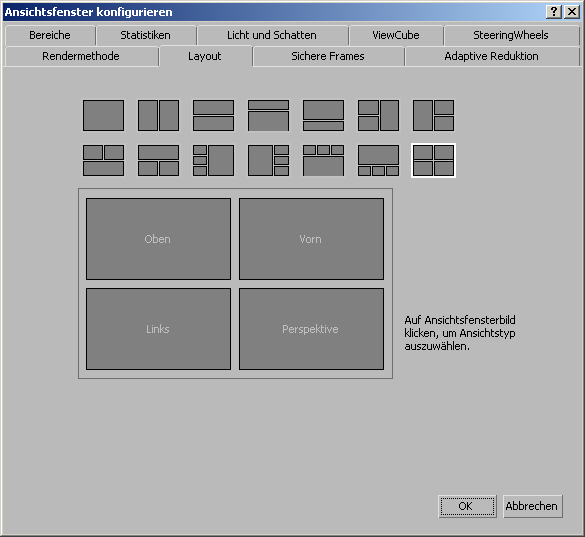
Ändern der Ansichtsfenstergröße
Nachdem Sie ein Layout ausgewählt haben, können Sie die relative Größe der Ansichtsfenster ändern, indem Sie die Teilleisten zwischen den Ansichtsfenstern verschieben. Dies ist nur der Fall, wenn mehrere Ansichtsfenster angezeigt werden.
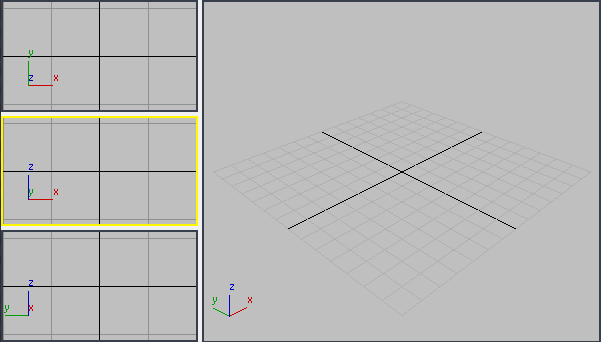
Ansichtsfenster mit geänderter Größe
Ändern des Ansichtstyps
Während Sie arbeiten, können Sie in jedem Ansichtsfenster schnell die Ansicht ändern. Sie können zum Beispiel von der Vorderansicht zur Ansicht von hinten wechseln. Dazu können Sie Menüs oder Tastaturbefehle verwenden.
- Klicken Sie mit der rechten oder linken Maustaste auf die Ansichtsfenster-Blickpunktbeschriftung des Ansichtsfensters, das Sie ändern möchten. Klicken Sie dann im Menü für die Ansichtsfenster-Blickpunktbeschriftung auf den gewünschten Anzeigetyp.
- Klicken Sie in das zu ändernde Ansichtsfenster, und geben Sie anschließend einen der Tastaturbefehle in der folgenden Tabelle ein.
Taste Ansichtstyp T Ansicht von oben B Ansicht von unten F Vorderansicht L Ansicht von links C Kamera-Ansicht Wenn in Ihrer Szene nur eine Kamera eingerichtet ist oder Sie eine Kamera auswählen, bevor Sie diesen Tastaturbefehl drücken, entspricht die Ansicht dem Blickfeld dieser Kamera. Wenn in Ihrer Szene mehrere Kameras eingerichtet sind und keine Kamera aktiviert ist, wird eine Liste der Kameras angezeigt. P Perspektivansicht. Behält den Blickwinkel der vorherigen Ansicht bei. U Ortografische Benutzeransicht. Behält den Blickwinkel der vorherigen Ansicht bei. Ermöglicht die Verwendung von Zoom-Bereich. keine Ansicht von rechts. Verwenden Sie das Menü für die Ansichtsfenster-Blickpunktbeschriftung. keine Kontur-Ansicht. Verwenden Sie das Menü für die Ansichtsfenster-Blickpunktbeschriftung. Richtet die Ansicht automatisch auf die Grenzen einer ausgewählten Kontur und ihrer lokalen XY-Achsen aus.